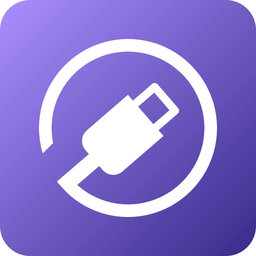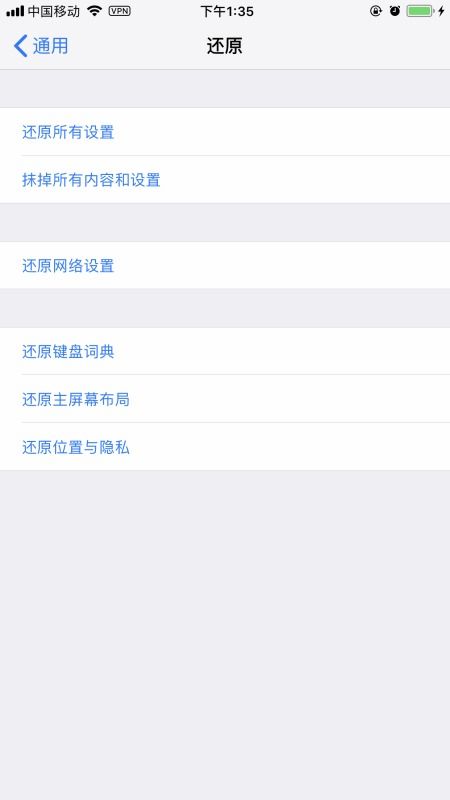电脑无法连接投影仪?快来试试这些解决妙招!
当我们在会议室、教室或家庭影院中准备使用投影仪展示电脑内容时,突然发现电脑无法连接到投影仪,这无疑会令人感到困扰。面对这一问题,我们可以从多个维度进行排查和解决,以确保电脑与投影仪之间的顺畅连接。

检查连接线
首先,我们需要检查连接电脑与投影仪的线材是否牢固连接。无论是HDMI线还是VGA线,都应确保插头完全插入对应的端口,并且没有松动。有时,插头可能因为使用频繁或不当插拔而松动,导致信号传输不畅。此外,还要检查线材本身是否有破损或断裂。线材老化或损坏同样会影响信号的传输,因此,如果发现线材有问题,应及时更换一条新的连接线。
调整显示设置
在确保连接线没有问题后,我们需要检查电脑的显示设置。在Windows系统中,可以通过按下“Win+P”快捷键快速进入投影仪显示选项。这里提供了多种显示模式供选择,包括“仅电脑屏幕”、“复制”、“扩展”和“仅投影仪”。
仅电脑屏幕:在这种模式下,只有电脑的屏幕有画面显示,投影仪屏幕无显示。
复制:在这种模式下,电脑和投影仪的屏幕会显示相同的画面。
扩展:投影仪的屏幕被用作电脑屏幕的扩展延伸,可以显示不同的内容。
仅投影仪:只有投影仪的屏幕有画面显示,电脑屏幕无显示。
根据实际需求选择合适的模式。如果投影仪显示仍然不正常,可以尝试进入电脑的显示设置,手动调整分辨率和刷新率。投影仪支持的分辨率和刷新率通常有一定的限制,我们需要将其设置为适合投影仪的数值,以确保画面能够正常显示。
更新驱动程序
有时,电脑无法连接投影仪是因为显卡驱动程序过时或损坏。驱动程序是电脑硬件与操作系统之间的桥梁,如果驱动程序出现问题,会影响硬件的正常工作。因此,我们可以尝试更新显卡驱动程序来解决连接问题。
1. 打开设备管理器,在“显示适配器”栏目中找到显卡驱动程序。
2. 右键点击显卡驱动程序,选择“更新驱动程序软件”。
3. 根据系统提示,选择自动更新或手动浏览更新驱动程序。
更新驱动程序可能需要一定的时间和网络支持。更新完成后,重新连接投影仪,检查问题是否得到解决。
检查投影仪设置
除了电脑本身的问题,投影仪本身的设置也可能导致无法连接。首先,确保投影仪处于正常开机状态,并且已经切换到了正确的输入信号源,如HDMI或VGA。在投影仪的菜单中,我们可以找到相关设置,并进行调整。
此外,部分投影仪带有密码锁功能,需要正确输入密码才能连接。如果之前设置了密码但忘记了,可以尝试重置投影仪到出厂设置,再进行连接。不过,重置投影仪会清除所有设置和配置,因此在进行此操作前,请确保已经备份了重要的设置和数据。
重启电脑和投影仪
无论是电脑还是投影仪,有时出现故障只需要简单的重启即可解决。在尝试上述方法后,如果问题仍然存在,我们可以先关闭电脑和投影仪,等待片刻后再重新启动。重启后,再次尝试连接投影仪,看是否能够顺利连接。
排查硬件故障
如果经过上述步骤后仍然无法解决问题,可能是投影仪或电脑的硬件出现了故障。我们可以尝试将信号源设备连接到其他显示器上,以判断是否能够正常发送信号。如果信号源设备在其他显示器上能够正常显示,那么问题可能出在投影仪上;反之,则可能是电脑的问题。
对于投影仪的故障,可能是视频接口或主板出现了问题。这种情况下,建议联系投影仪的厂商或专业维修人员进行检修。对于电脑的故障,可能是显卡或其他相关硬件出现了问题,同样需要专业人员进行检修。
尝试无线连接
如果投影仪支持无线连接功能,我们可以尝试使用无线连接来解决问题。无线连接不仅方便快捷,还可以避免线材的束缚和限制。以下是电脑无线连接投影仪的详细步骤:
1. 连接同一网络:将电脑和投影仪连接到同一无线网络中。
2. 打开投屏软件:在投影仪上打开投屏软件,并记录设备名称。
3. 完成无线连接:在电脑上的投屏软件中选择“电脑投电视”,搜索投影仪并完成连接。
需要注意的是,不同品牌和型号的投影仪可能具有不同的无线连接方式和投屏软件,因此具体操作可能会有所不同。在使用无线连接时,还需要确保电脑和投影仪的无线网络连接稳定可靠,以避免连接中断或画面卡顿等问题。
使用同屏器连接
如果投影仪既不支持有线连接也不支持无线连接功能,我们可以考虑使用同屏器来连接电脑和投影仪。同屏器是一种能够将电脑、手机等设备的内容无线或有线投射到电视、投影仪等大屏设备上的设备。以下是使用同屏器连接电脑和投影仪的详细步骤:
1. 电脑连接发射器:使用连接线将同屏器的发射器连接到电脑上。
2. 投影连接接收器:使用连接线将接收器连接到投影仪上。
3. 切换投影信号源:按下发射器上的按键连接接收器即可让电脑连接投影仪。
使用同屏器连接电脑和投影仪时,需要注意发射器和接收器的兼容性以及连接线的质量。此外,还需要确保同屏器的驱动程序已经正确安装并更新到最新版本。
总结
当电脑无法连接到投影仪时,我们可以从多个维度进行排查和解决。首先检查连接线是否牢固连接并完好无损;其次调整电脑的显示设置和分辨率;然后更新显卡驱动程序以确保硬件正常工作;接着检查投影仪的设置和密码锁功能;最后尝试重启电脑和投影仪或排查硬件故障。如果投影仪支持无线连接功能或使用同屏器连接时,我们还可以尝试使用无线连接或同屏器连接来解决问题。通过这些方法,我们可以有效地解决电脑无法连接投影仪的问题,确保演示或观影的顺利进行。
-
 安卓手机无法连接电脑USB?快来get解决妙招!资讯攻略11-29
安卓手机无法连接电脑USB?快来get解决妙招!资讯攻略11-29 -
 DNF登录黑屏?一直提示连接服务器?快来试试这些解决方法!资讯攻略12-03
DNF登录黑屏?一直提示连接服务器?快来试试这些解决方法!资讯攻略12-03 -
 百度网盘视频无法播放?快来试试这些解决方法!资讯攻略12-01
百度网盘视频无法播放?快来试试这些解决方法!资讯攻略12-01 -
 网易魔兽争霸对战平台无法进入游戏?快来试试这些解决办法!资讯攻略12-12
网易魔兽争霸对战平台无法进入游戏?快来试试这些解决办法!资讯攻略12-12 -
 Dota2更新卡顿不动?快来试试这些解决方法!资讯攻略01-27
Dota2更新卡顿不动?快来试试这些解决方法!资讯攻略01-27 -
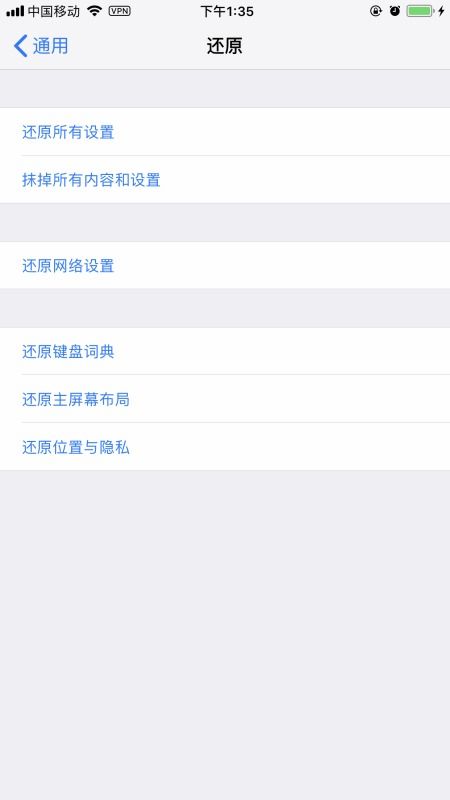 轻松解决!无法连接App Store的实用妙招资讯攻略11-24
轻松解决!无法连接App Store的实用妙招资讯攻略11-24